马上注册,结交更多财务经理人,享用更多功能,成就财务总监之路……
您需要 登录 才可以下载或查看,没有帐号?立即注册
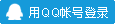
x
Flash Player用户在浏览网页有时会提示:“Adobe Flash Player已被屏蔽”等类似界面,当出现该情况时,那么我们如何手动启用Flash Player?我们将这个问题分为以下四种类型进行逐一介绍:
谷歌Chrome浏览器:
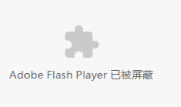 1 点击chrome浏览器右上角图标 2在跳出的对话框中单击设置 3在页面底部单击高级 4在展开的页面中单击内容设置 5单击Flash 6打开Flash下方的先询问(推荐)开关 7“刷新”视频页面。
火狐Firefox浏览器:
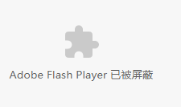 1点击火狐浏览器的安全图标 2点击绿框内的箭头 3点击“更多信息” 4选择“权限” 5首先不勾选“使用默认设置”,然后再勾选“运行Flash”下的“允许”选项。 6点击右上角菜单键,之后选择“附加组件” 7之后点击“插件”,选择Shockwave Flash点击“选项”按钮 8在打开的页面中,取消“拦截”和“保护”勾选,同时设置“总是激活”,即可开启Flash。
Internet Explorer浏览器:
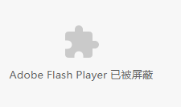 1在Internet Explorer中打开包含富媒体内容的页面。例如,某视频网站。 2单击Internet Explorer右上角的“工具”菜单 3从“工具”菜单中选择“管理加载项” 4从列表中选择Shockwave Flash Object 注意:
确保您当前网站包含富媒体内容。若当前网站不包含富媒体内容,则列表中不会显示Shockwave Flash Object 5单击“启用”,然后单击最下方“关闭”
Microsoft Edge浏览器(win 10自带浏览器):
 1在您的计算机上,打开Microsoft Edge浏览器 2单击右上角的“…”图标 3在显示的菜单中,单击靠近底部的设置 4单击高级设置下方的查看高级设置 5将使用Adobe Flash Player切换到“开”
|